Ae文件怎么以aep格式导出呢?最近有很多小伙伴在咨询小编这个问题,那么针对这个问题,小编今天就为大家带来了Ae文件以aep格式导出的方法哦,由需要的朋友赶快来看看吧。
1.首先,打开Ae软件界面后,点击左上角的文件菜单,打开编辑好的文件素材
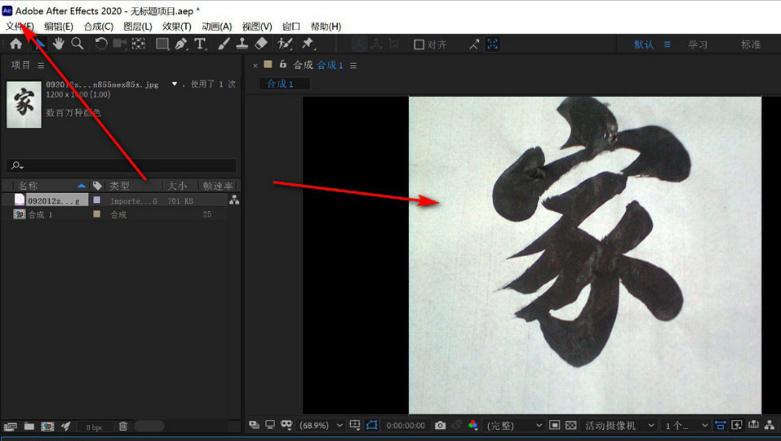
2.随后,再次点击文件菜单中的另存为按钮
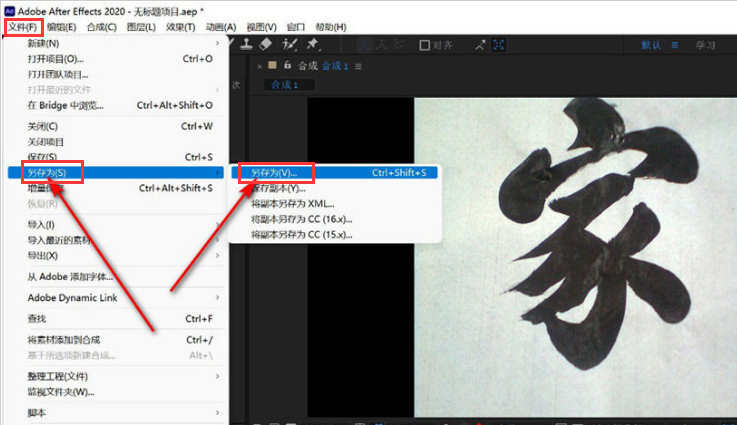
3.接着,在储存路径中,将文件保存类型修改为Adobe After Effects项目,点击保存按钮
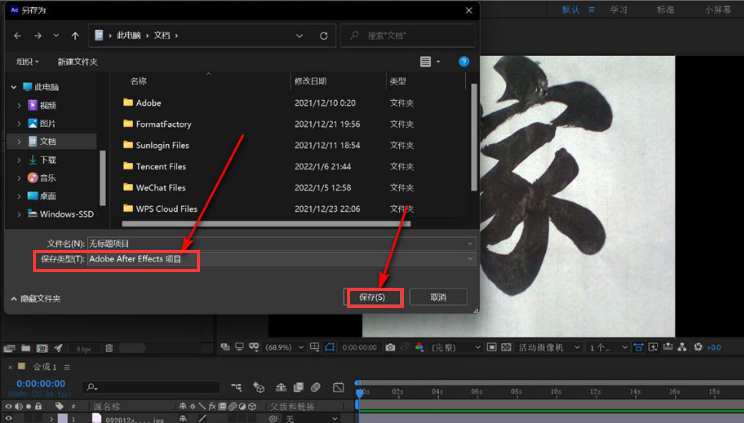
4.最后,就可以看到在源文件夹中,文件直接就以aep的格式储存了
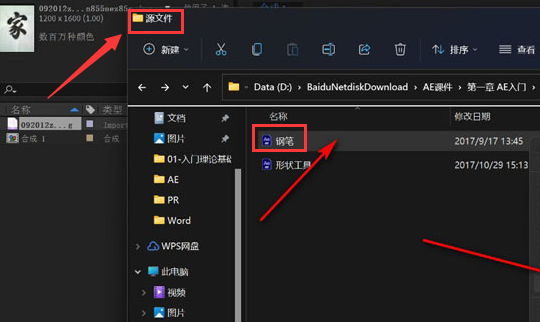
以上就是小编带来的Ae文件以aep格式导出的方法,希望可以帮助到大家哦。
版权声明:本文章为网络收集,不代表本站立场。文章及其配图仅供学习分享之用,如有内容图片侵权或者其他问题,请联系本站作侵删。
